Git es un sistema de control de versiones distribuido gratuito y de código abierto diseñado para manejar todo, desde proyectos pequeños hasta proyectos muy grandes, con rapidez y eficiencia. Se utiliza para realizar un seguimiento de los cambios en los archivos de proyecto realizados por varios desarrolladores y programadores. Y Eclipse es uno de los entornos de desarrollo integrado más populares utilizados por los programadores. Está desarrollado por Eclipse Foundation y está disponible para Windows, Linux, macOS. Admite operaciones como depuración, ejecución de tareas. En este artículo, aprenderemos cómo podemos agregar nuestras credenciales de git en Eclipse. Para que podamos usar git en nuestros proyectos.
Implementación paso a paso
Paso 1: Descarga Eclipse
Primero, descargue e instale Eclipse ide en su sistema desde aquí .
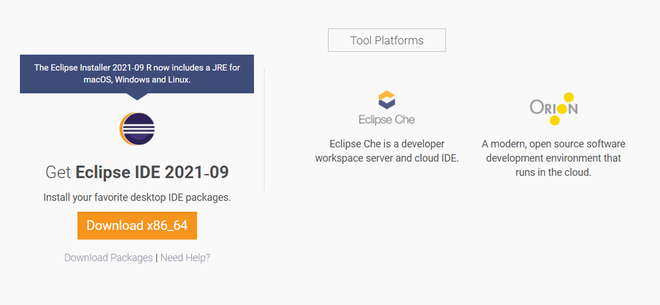
Paso 2: Instale la extensión EGit
Después de instalar eclipse con éxito, ahora instale la extensión EGit en su ide de eclipse. Abra su ide de eclipse y vaya a Ayuda -> Instalar nuevo software.
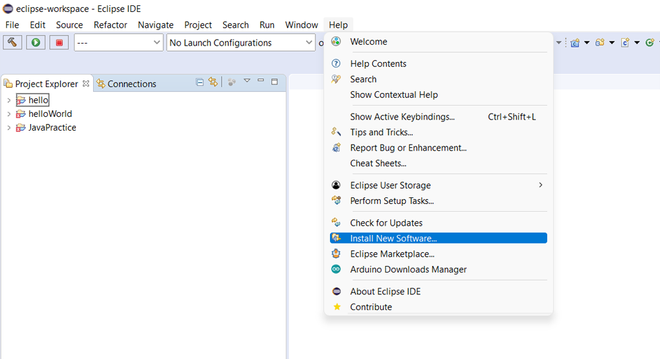
Después de eso, haga clic en Agregar e ingrese eGit en Nombre y https://download.eclipse.org/egit/updates/ en la Ubicación.
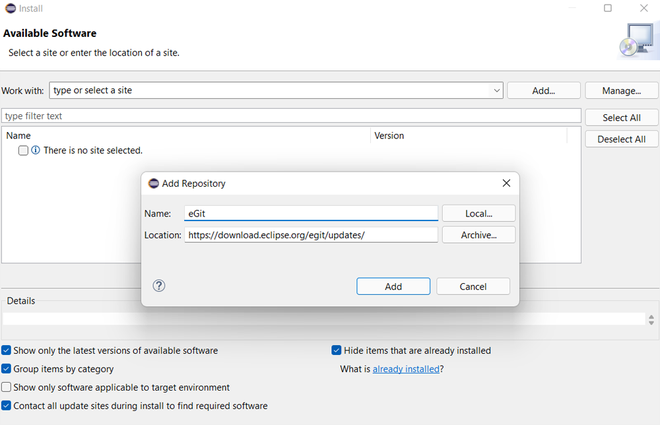
Luego seleccione todas las casillas de verificación como se muestra a continuación y haga clic en siguiente.
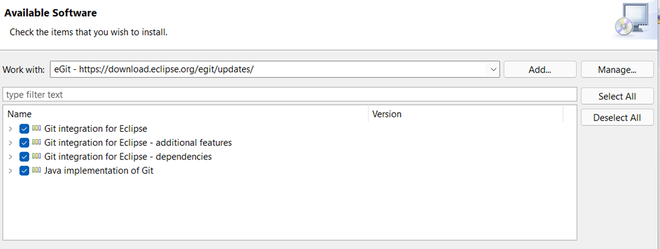
Después de eso, acepte los términos y condiciones y haga clic en finalizar. ahora eGit instalado con éxito.
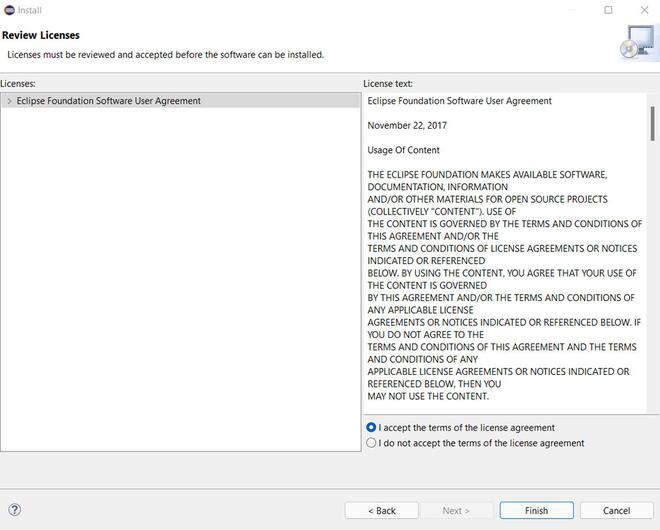
Paso 3: crea una cuenta de GitHub
Si no ha creado su cuenta de GitHub, primero créela. Puedes ver cómo crear una cuenta de GitHub desde aquí.
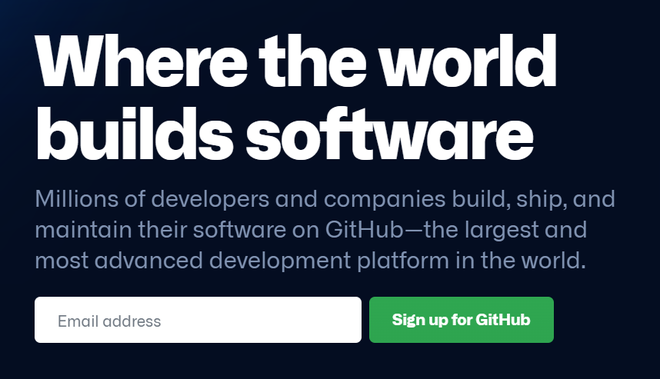
Paso 4: configurar el complemento EGit
configura tus credenciales de git.
- Haga clic en la opción de la barra de menú Ventana, luego seleccione Preferencias.
- Escriba «git» en la barra de búsqueda, luego elija esa ruta ‘Equipo> Git> Configuración. Haga clic en Agregar entrada.
- Ingrese user.name como clave y su nombre de usuario de GitHub como valor, luego agregue otra entrada con user.email como clave y su correo electrónico como valor.
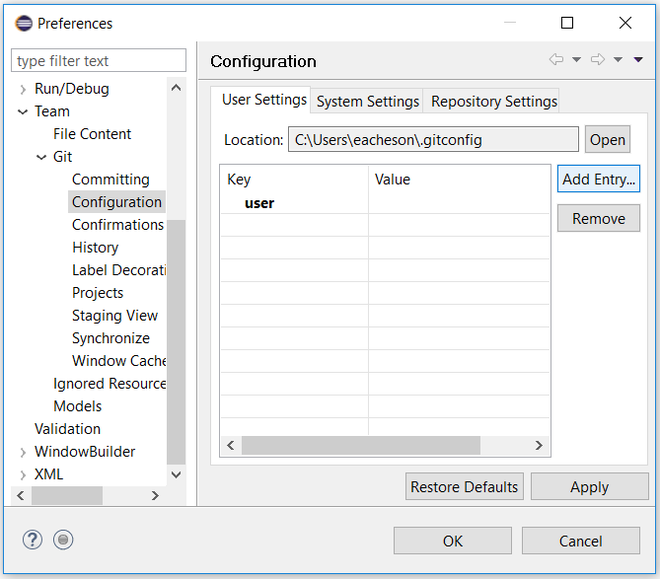
Paso 5: Cree un repositorio en su cuenta de GitHub
cree un repositorio en su cuenta de GitHub y copie su enlace para clonarlo.
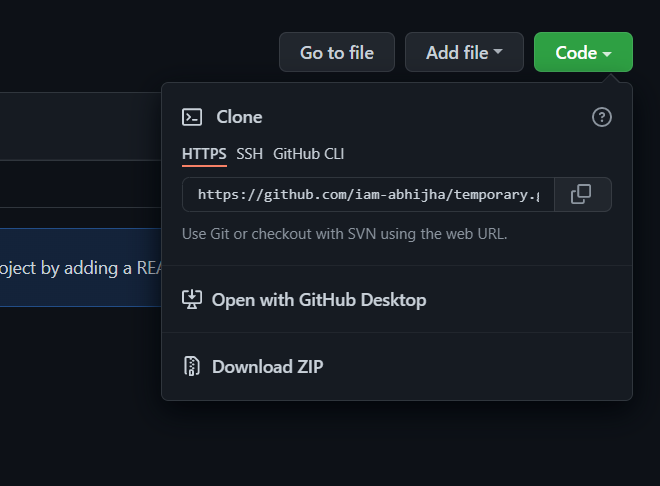
Paso 6: importa tu repositorio a Eclipse
- Abra Eclipse, con EGit, instalado
- En Eclipse, elija Archivo, luego Importar
- En el cuadro de diálogo que se abre, elija Git > Proyectos de Git y haga clic en Siguiente
- Haga clic en Clonar URI, luego haga clic en Siguiente
- Aquí los detalles ya deberían estar completos para usted, como se muestra a continuación. Asegúrese de ingresar su nombre de usuario y contraseña de GitHub en Autenticación y haga clic en Siguiente.
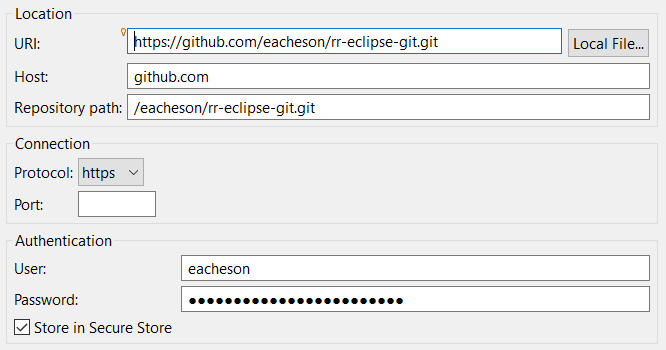
Eso es todo, después de enviar esto, sus credenciales de git se agregarán a su Eclipse.
Publicación traducida automáticamente
Artículo escrito por iamabhijha y traducido por Barcelona Geeks. The original can be accessed here. Licence: CCBY-SA